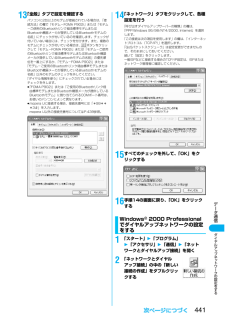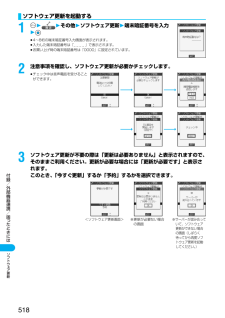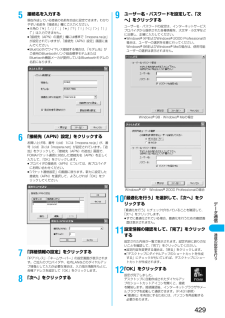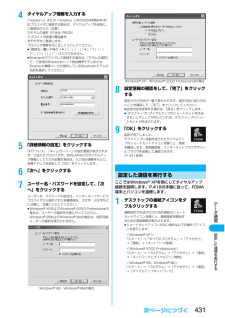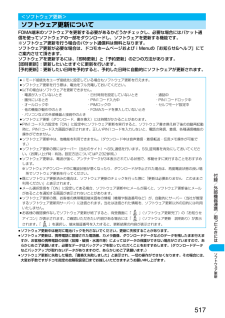Q&A
取扱説明書・マニュアル (文書検索対応分のみ)
"サーバー"1 件の検索結果
"サーバー"10 - 20 件目を表示
全般
質問者が納得SH-01B 10Mbyte http://www.nttdocomo.co.jp/service/imode/make/content/spec/imotion/index.html
5769日前view30
441デ タ通信13「全般」タブで設定を確認するパソコンに2台以上のモデムが接続されている場合は、 「接続方法」の欄で「モデム-FOMA P902i」または「モデム-ご使用のBluetoothリンク経由標準モデムまたはBluetooth機器メーカが提供しているBluetoothモデムの名前」にチェックが付いているのを確認します。チェックが付いていない場合には、チェックを付けます。また、複数のモデムにチェックが付いている場合は、 ボタンをクリックして「モデム-FOMA P902i」または「モデム-ご使用のBluetoothリンク経由標準モデムまたはBluetooth機器メーカが提供しているBluetoothモデムの名前」の優先順位を一番上にするか、 「モデム-FOMA P902i」または「モデム-ご使用のBluetoothリンク経由標準モデムまたはBluetooth機器メーカが提供しているBluetoothモデムの名前」以外のモデムのチェックを外してください。「ダイヤル情報を使う」にチェックされている場合にはチェックを外します。fi「FOMA P902i」または「ご使用のBluetoothリンク経由標準モデムまた...
441デ タ通信13「全般」タブで設定を確認するパソコンに2台以上のモデムが接続されている場合は、 「接続方法」の欄で「モデム-FOMA P902i」または「モデム-ご使用のBluetoothリンク経由標準モデムまたはBluetooth機器メーカが提供しているBluetoothモデムの名前」にチェックが付いているのを確認します。チェックが付いていない場合には、チェックを付けます。また、複数のモデムにチェックが付いている場合は、 ボタンをクリックして「モデム-FOMA P902i」または「モデム-ご使用のBluetoothリンク経由標準モデムまたはBluetooth機器メーカが提供しているBluetoothモデムの名前」の優先順位を一番上にするか、 「モデム-FOMA P902i」または「モデム-ご使用のBluetoothリンク経由標準モデムまたはBluetooth機器メーカが提供しているBluetoothモデムの名前」以外のモデムのチェックを外してください。「ダイヤル情報を使う」にチェックされている場合にはチェックを外します。fi「FOMA P902i」または「ご使用のBluetoothリンク経由標準モデムまた...
付録/外部機器連携/困 たときには518122その他2ソフトウェア更新2端末暗証番号を入力2fi4~8桁の端末暗証番号入力画面が表示されます。fi入力した端末暗証番号は「_ _ _ _ 」で表示されます。fiお買い上げ時の端末暗証番号は「0000」に設定されています。2注意事項を確認し、ソフトウェア更新が必要かチェックします。fiチェック中は音声電話を受けることができます。3ソフトウェア更新が不要の際は「更新は必要ありません」と表示されますので、そのままご利用ください。更新が必要な場合には「更新が必要です」と表示されます。 このとき、「今すぐ更新」するか「予約」するかを選択できます。ソフトウェア更新を起動する<ソフトウェア更新画面> ※更新が必要ない場合の画面※サーバーが混み合っていて、ソフトウェア更新ができない場合の画面(しばらく待ってから再度ソフトウェア更新を起動してください。)ソフトウ ア更新
付録/外部機器連携/困 たときには518122その他2ソフトウェア更新2端末暗証番号を入力2fi4~8桁の端末暗証番号入力画面が表示されます。fi入力した端末暗証番号は「_ _ _ _ 」で表示されます。fiお買い上げ時の端末暗証番号は「0000」に設定されています。2注意事項を確認し、ソフトウェア更新が必要かチェックします。fiチェック中は音声電話を受けることができます。3ソフトウェア更新が不要の際は「更新は必要ありません」と表示されますので、そのままご利用ください。更新が必要な場合には「更新が必要です」と表示されます。 このとき、「今すぐ更新」するか「予約」するかを選択できます。ソフトウェア更新を起動する<ソフトウェア更新画面> ※更新が必要ない場合の画面※サーバーが混み合っていて、ソフトウェア更新ができない場合の画面(しばらく待ってから再度ソフトウェア更新を起動してください。)ソフトウ ア更新
429デ タ通信5接続名を入力する現在作成している接続の名前を自由に設定できます。わかりやすい名前を「接続名」欄にご入力ください。fi半角の「¥」「/」「:」「*」「?」「!」「<」「>」「|」「”」は入力できません。fi「接続先(APN)の選択」欄には標準で「mopera.ne.jp」が設定されていますが、「接続先(APN)設定」画面に進んでください。fiBluetoothでワイヤレス接続する場合は、 「モデム名」がご使用のBluetoothリンク経由標準モデムまたはBluetooth機器メーカが提供しているBluetoothモデムの名前になります。6「接続先(APN)設定」をクリックするお買い上げ時、番号(cid)1には「mopera.ne.jp」が、番号(cid)3には「mopera.net」が設定されています。 「追加」をクリックして、「接続先(APN)の追加」画面で、FOMAパケット通信に対応した接続先名(APN)を正しく入力して、「OK」をクリックします。fiプロバイダの接続先(APN)については、各プロバイダにお問い合わせください。fi「パケット通信設定」の画面に戻ります。新たに設定した接続先(APN)を...
429デ タ通信5接続名を入力する現在作成している接続の名前を自由に設定できます。わかりやすい名前を「接続名」欄にご入力ください。fi半角の「¥」「/」「:」「*」「?」「!」「<」「>」「|」「”」は入力できません。fi「接続先(APN)の選択」欄には標準で「mopera.ne.jp」が設定されていますが、「接続先(APN)設定」画面に進んでください。fiBluetoothでワイヤレス接続する場合は、 「モデム名」がご使用のBluetoothリンク経由標準モデムまたはBluetooth機器メーカが提供しているBluetoothモデムの名前になります。6「接続先(APN)設定」をクリックするお買い上げ時、番号(cid)1には「mopera.ne.jp」が、番号(cid)3には「mopera.net」が設定されています。 「追加」をクリックして、「接続先(APN)の追加」画面で、FOMAパケット通信に対応した接続先名(APN)を正しく入力して、「OK」をクリックします。fiプロバイダの接続先(APN)については、各プロバイダにお問い合わせください。fi「パケット通信設定」の画面に戻ります。新たに設定した接続先(APN)を...
431デ タ通信4ダイヤルアップ情報を入力する「mopera U」または「mopera」以外のISDN同期64K対応プロバイダに接続する場合は、ダイヤルアップ作成時に、①接続名の入力(任意)②モデムの選択(FOMA P902i)③プロバイダ接続の電話番号をそれぞれに登録します。プロバイダ情報を元に正しく入力してください。fi「接続名」欄に半角の「¥」「/」「:」「*」「?」「!」「<」「>」「|」「”」は入力できません。fiBluetoothでワイヤレス接続する場合は、 「モデムの選択」で、ご使用のBluetoothリンク経由標準モデムまたはBluetooth機器メーカが提供しているBluetoothモデムの名前を選択してください。5「詳細情報の設定」をクリックする「IPアドレス」・「ネームサーバー」の設定画面が表示されます。ご加入のプロバイダや、社内LANなどのダイヤルアップ情報として入力が必要な場合は、入力指示情報をもとに、各種アドレスを設定して「OK」をクリックします。6「次へ」をクリックする7ユーザー名・パスワードを設定して、「次へ」をクリックするユーザー名・パスワードの設定は、インターネットサービスプロ...
431デ タ通信4ダイヤルアップ情報を入力する「mopera U」または「mopera」以外のISDN同期64K対応プロバイダに接続する場合は、ダイヤルアップ作成時に、①接続名の入力(任意)②モデムの選択(FOMA P902i)③プロバイダ接続の電話番号をそれぞれに登録します。プロバイダ情報を元に正しく入力してください。fi「接続名」欄に半角の「¥」「/」「:」「*」「?」「!」「<」「>」「|」「”」は入力できません。fiBluetoothでワイヤレス接続する場合は、 「モデムの選択」で、ご使用のBluetoothリンク経由標準モデムまたはBluetooth機器メーカが提供しているBluetoothモデムの名前を選択してください。5「詳細情報の設定」をクリックする「IPアドレス」・「ネームサーバー」の設定画面が表示されます。ご加入のプロバイダや、社内LANなどのダイヤルアップ情報として入力が必要な場合は、入力指示情報をもとに、各種アドレスを設定して「OK」をクリックします。6「次へ」をクリックする7ユーザー名・パスワードを設定して、「次へ」をクリックするユーザー名・パスワードの設定は、インターネットサービスプロ...
517付録/外部機器連携/困 たときにはFOMA端末のソフトウェアを更新する必要があるかどうかチェックし、必要な場合にはパケット通信を使ってソフトウェアの一部をダウンロードし、ソフトウェアを更新する機能です。 ※ソフトウェア更新を行う場合のパケット通信料は無料となります。 ソフトウェア更新が必要な場合は、ドコモホームページおよびiMenuの「お知らせ&ヘルプ」にてご案内させて頂きます。 ソフトウェアを更新するには、「即時更新」と「予約更新」の2つの方法があります。 【即時更新】:更新したいときすぐに更新を行います。 【予約更新】:更新したい日時を予約すると、予約した日時に自動的にソフトウェアが更新されます。fiソフトウェア更新中は絶対に電池パックを外さないでください。更新に失敗することがあります。fiソフトウェア更新は、携帯電話に登録された電話帳、カメラ画像、ダウンロードデータなどのデータを残したまま行えますが、お客様の携帯電話の状態(故障・破損・水濡れ等)によってはデータの保護ができない場合がございますので、あらかじめご了承願います。必要なデータはバックアップを取っていただくことをおすすめします。 (ダウン...
517付録/外部機器連携/困 たときにはFOMA端末のソフトウェアを更新する必要があるかどうかチェックし、必要な場合にはパケット通信を使ってソフトウェアの一部をダウンロードし、ソフトウェアを更新する機能です。 ※ソフトウェア更新を行う場合のパケット通信料は無料となります。 ソフトウェア更新が必要な場合は、ドコモホームページおよびiMenuの「お知らせ&ヘルプ」にてご案内させて頂きます。 ソフトウェアを更新するには、「即時更新」と「予約更新」の2つの方法があります。 【即時更新】:更新したいときすぐに更新を行います。 【予約更新】:更新したい日時を予約すると、予約した日時に自動的にソフトウェアが更新されます。fiソフトウェア更新中は絶対に電池パックを外さないでください。更新に失敗することがあります。fiソフトウェア更新は、携帯電話に登録された電話帳、カメラ画像、ダウンロードデータなどのデータを残したまま行えますが、お客様の携帯電話の状態(故障・破損・水濡れ等)によってはデータの保護ができない場合がございますので、あらかじめご了承願います。必要なデータはバックアップを取っていただくことをおすすめします。 (ダウン...
- 1